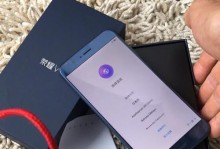在电脑操作中,我们经常会遇到一些文件或文件夹无法被直接找到的情况。这些被隐藏的文件夹可能包含着我们重要的数据,而我们又不知道如何找回它们。本文将会为大家详细介绍如何调出隐藏的文件夹,并帮助解决文件丢失问题,确保重要数据的安全。

操作系统中隐藏文件夹的定义和作用
隐藏文件夹是指通过特殊设置将其属性改变为“隐藏”,使得在默认设置下无法直接查看和访问的文件夹。操作系统提供了这个功能,旨在保护用户的隐私和系统的稳定性。
为什么会出现隐藏文件夹
隐藏文件夹可以由用户自行设置,也可以是系统自动生成。用户可能会将某些文件夹设置为隐藏,以避免被其他人发现和访问。而系统生成的隐藏文件夹通常用于存储系统配置文件、临时文件等,对用户而言是不可见的。

如何在Windows系统中调出隐藏的文件夹
1.打开“文件资源管理器”,点击“查看”选项卡;
2.在“查看”选项卡中,勾选“隐藏项目”;
3.隐藏的文件夹将会显示出来,可以直接进行访问和操作。

如何在Mac系统中调出隐藏的文件夹
1.打开“Finder”,点击“前往”菜单;
2.在菜单中选择“前往文件夹”;
3.输入要访问的隐藏文件夹路径并确定;
4.隐藏的文件夹将会显示出来。
如何在Linux系统中调出隐藏的文件夹
1.打开终端;
2.输入命令:“ls-a”;
3.所有的文件和文件夹,包括隐藏的文件夹都会列出来。
如何防止意外隐藏文件夹
1.避免随意更改文件夹属性;
2.设置密码保护以防止他人未经授权访问;
3.定期备份重要文件,避免丢失。
如何通过命令行找回丢失的隐藏文件夹
1.打开命令提示符(Windows)或终端(Mac、Linux);
2.输入命令:“attrib-s-h文件夹路径”;
3.文件夹将被重新设置为非隐藏属性。
如何使用专业的数据恢复软件找回隐藏的文件夹
1.下载并安装数据恢复软件,如Recuva、EaseUSDataRecoveryWizard等;
2.打开软件,选择“深度扫描”模式;
3.选择要恢复的文件夹所在的磁盘,并开始扫描;
4.扫描完成后,选中要恢复的文件夹并点击“恢复”按钮。
如何在手机系统中调出隐藏的文件夹
1.打开文件管理器应用;
2.在菜单中选择“显示隐藏文件”;
3.隐藏的文件夹将会显示出来。
如何通过云存储平台找回隐藏的文件夹
1.登录云存储平台账号;
2.进入“回收站”或“垃圾桶”页面;
3.查找被删除或隐藏的文件夹,并进行恢复操作。
如何使用恢复默认设置找回隐藏的文件夹
1.在系统设置中找到“文件夹选项”或类似选项;
2.点击“还原默认设置”或“重置”按钮;
3.隐藏的文件夹将会恢复为默认可见状态。
如何通过搜索功能找回隐藏的文件夹
1.在资源管理器或Finder中使用搜索功能;
2.输入要查找的文件夹名称或部分名称;
3.所有包含该名称的文件夹将会显示出来。
如何寻求专业技术人员的帮助
1.如果以上方法无法找回隐藏文件夹,可以咨询专业技术人员;
2.专业技术人员可以使用更高级的工具和技术来解决问题。
如何预防文件夹隐藏导致的数据丢失
1.定期备份重要文件和文件夹;
2.不随意更改文件夹属性;
3.注意系统安全性,避免恶意软件的入侵。
通过本文的介绍,我们了解了隐藏文件夹的定义、原因以及如何调出和找回隐藏的文件夹。掌握这些方法,我们可以更好地保护和管理自己的数据,避免因为隐藏文件夹导致的不必要的数据丢失。记住,数据安全是我们每个人都应该重视的事情。